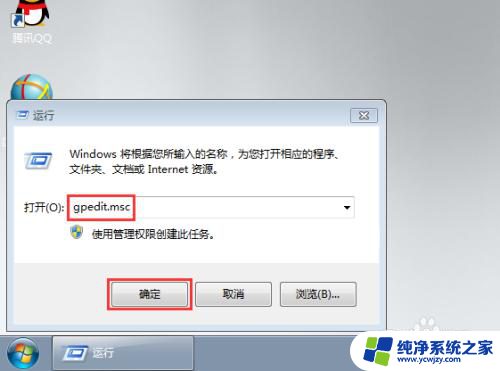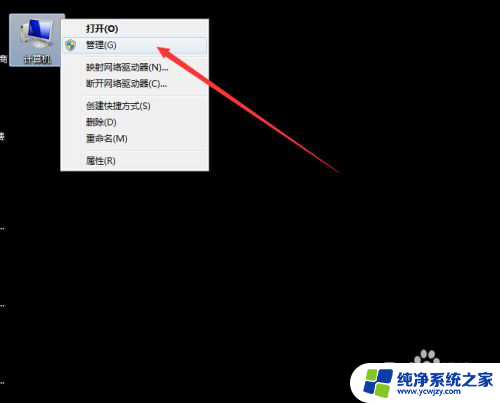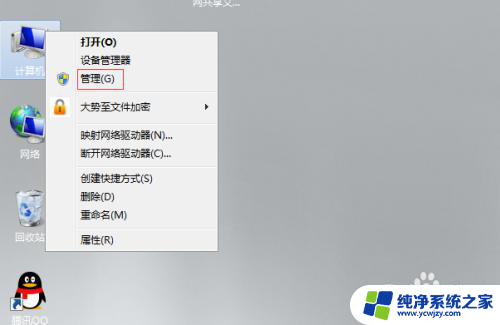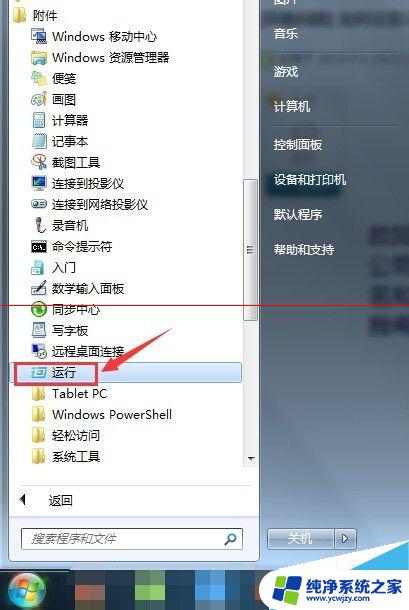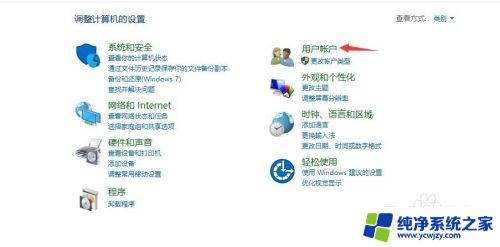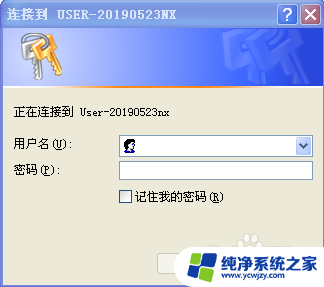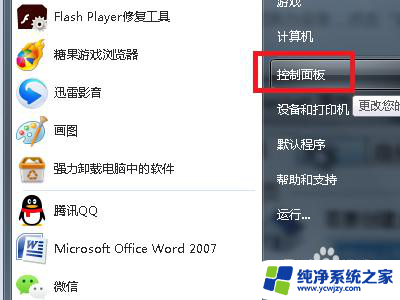解决访问共享文件夹时每次都需要输入用户名和密码的问题
在我们日常的工作和学习中,共享文件夹的使用已经成为了一种常见的方式,有时候我们会遇到一个问题,就是每次访问共享文件夹时都需要输入用户名和密码,这无疑给我们的工作效率带来了一定的影响。为了解决这个问题,我们需要找到一种方法来实现无需重复输入用户名和密码即可连接共享文件夹的方式。只有这样我们才能更加方便地进行文件的共享和协作,提高工作效率,节省时间和精力。接下来我们将探讨一些解决这一问题的方法和技巧。
操作方法:
1.在设置共享文件的电脑同时按着键盘的win+r按键 打开运行
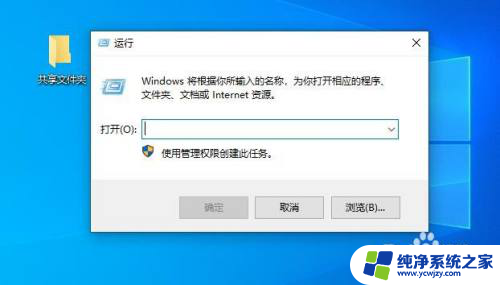
2.在运行界面输入compmgmt.msc 回车
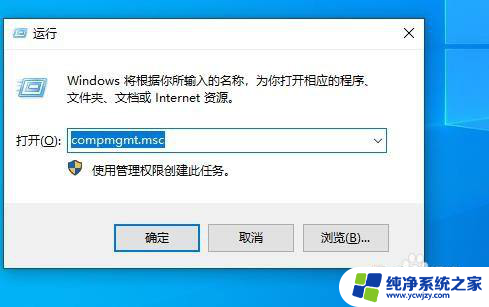
3.点击本地用户和组 在点击下面的用户
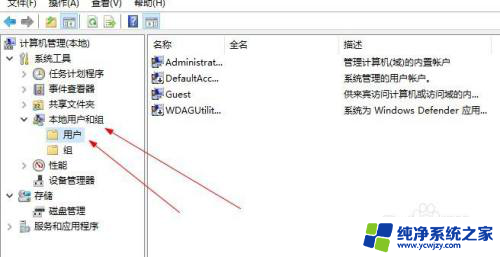
4.在右边找到 Guest 用户 右击选择属性
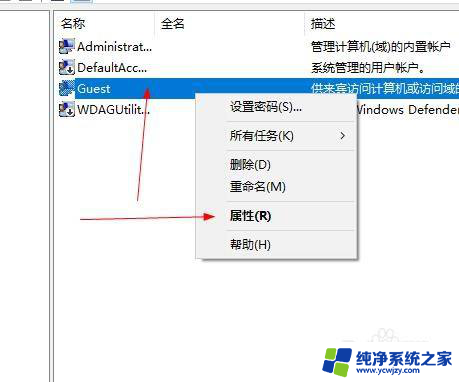
5.开启这个用户
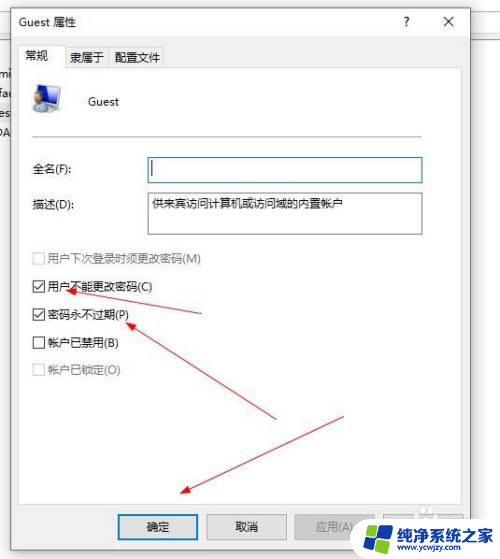
6.然后创建共享文件夹 右击属性 选择共享 点击网络和文件夹共享下面的共享设置一下
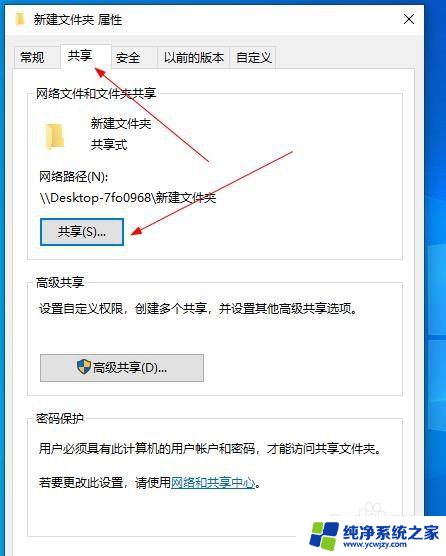
7.选择用户Guest 在点击添加
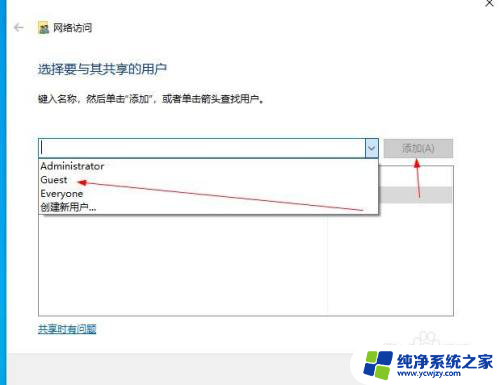
8.选择权限在点击共享
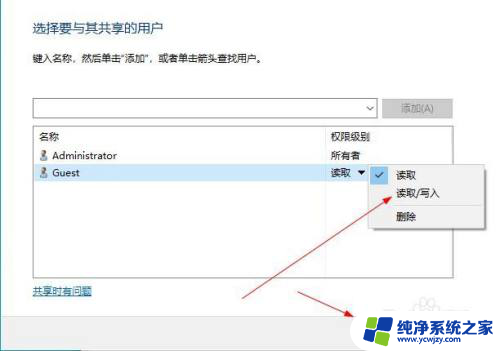
9.找到这个高级共享点击进去
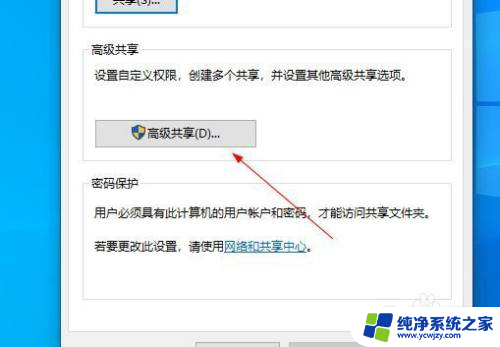
10.共享此文件夹前面打勾 在点击下面的确定
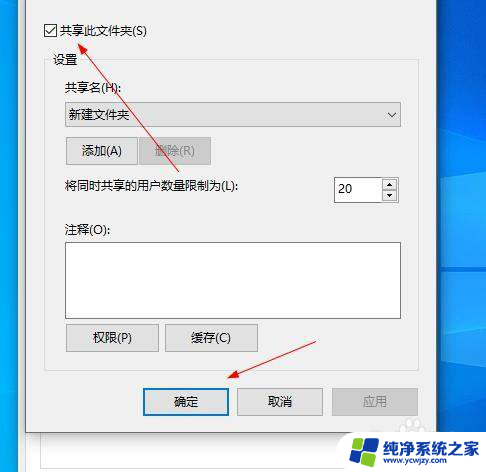
11.然后在按着键盘win+r 在运行界面输入cmd 回车
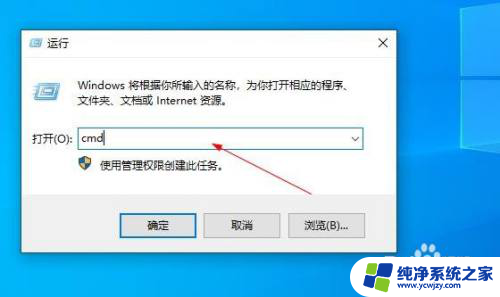
12.在命令字符里面 输入ipconfig 回车 找到ip地址 记起来
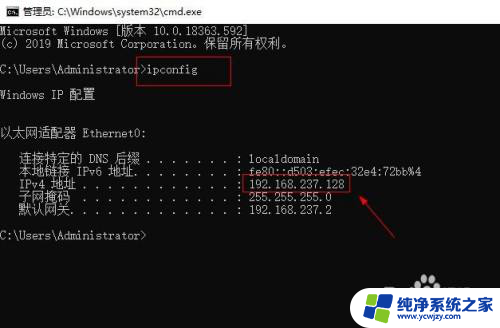
13.在到另一台电脑安装键盘win+r 打开运行界面 输入\\加刚才找到的ip地址 按回车
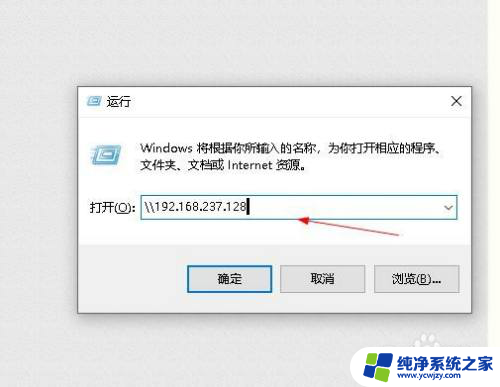
14.看访问成功
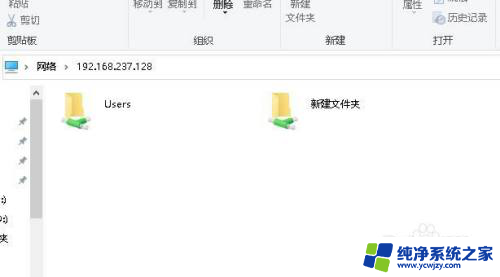
以上就是连接共享文件夹需要用户名和密码的全部内容,有需要的用户可以根据以上步骤进行操作,希望能够对大家有所帮助。